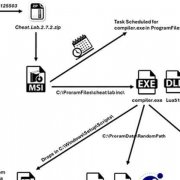關於磁碟資料的銷毀,東石推出了整合TotalShredder USB軟體的隨身碟TotalShredder USB,它處理資料的作法,主要遵循美國國防部5220.22-M所採用的資料清理(Clearing)標準。
這套USB產品的使用上,是先插在電腦的USB埠,然後搭配它內建的Windows PE軟體來執行開機程序、並且進入TotalShredder USB軟體操作介面(目前版本為7.04.01版)。
由於這支隨身碟本身整合了Windows PE(目前是版本2.1,NT 6.0.6001,和Windows Vista/Server 2008一樣),因此電腦能夠直接以它開機,但要這麼做,前提當然是電腦本身也要能支援USB開機,才能奏效。此外電腦也必須能將畫面傳送到螢幕,方便使用者操作後續作業。
將這支隨身碟插入一臺電腦的USB埠,我們從Windows磁碟管理的操作介面,觀察到它採用FAT32的檔案系統,總容量約為1.87 GB,應用程式占掉150 MB的空間。由於隨身碟本身有防止資料寫入的機制,因此你是無法將檔案複製或搬移到TotalShredder USB內。
主功能只有一項,操作上不會很難
開機、進入這套系統後,就會看到TotalShredder USB的主控臺畫面,而且是英文的使用者介面。我們可以從這裡去執行資料清理的作業。
主控臺的介面非常單純,只有三個功能分頁。最上面的Main Console上,只有一項Data Shredding(Eradication)US DoD Standard Compiled,也就是該產品提供的資料銷毀主功能。按下這功能後,系統會自動偵測目前可以執行銷毀作業的磁碟分割區,例如本機硬碟上的所有分割區與USB外街硬碟上的分割區。
中間的Analyze分頁,提供使用者另一種操作方式——透過命令提示字元(Command Prompt)來輸入所需指令。Tools分頁則包含手動加入驅動程式(只能加入32位元Windows環境相容的驅動程式),以及執行和Windows檔案總管很像的Explorer程式。
預設反覆清理3次,最多可選49次
我們在虛擬機器上用它來執行清理。在Core i5-650處理器、1GB記憶體配置下的環境中,要銷毀一臺20 GB硬碟,用預設值(反覆清理3次)的作法,我們實際測試後發現,若要完成整體執行,必須花上14、15分鐘;若改成10次,要完成銷毀需要近一個小時。可見,你設的數值越大,系統花在處理這項工作的時間也就越長。
針對一般電腦的磁碟管理作業而言,TotalShredder USB因本身具開機能力,所以在免登入電腦本身作業系統與額外安裝軟體的條件下,可以協助IT人員快速銷毀磁碟,尤其對那些系統磁碟的開機功能受損、但裡面仍有資料的電腦,很方便。讓做法的另一個好處,是可以獨立於電腦本身作業系統來執行清理,讓一些在作業系統背景偷偷執行的資料追蹤軟體,無法作用而能夠徹底清除電腦磁碟。
-P39-600(1).png)
執行資料清理程序的期間,若臨時決定取消,系統會提示,會導致分割區處於無法使用的狀態。
|
產品資訊
|
建議售價●1支1,530元,2支一組為2,880元 原廠●東石資訊 電話●(02) 2777-2887 網址●www.farstone.com.tw 處理器需求●Pentium 記憶體需求●512 MB BIOS需求●支援USB開機 資料銷毀標準●美國國防部5220.22-M 可處理的檔案系統類型●FAT16/32、NTFS、Linux Ext2/Ext3、ReiserFS、Linux Swap等
|
【註:規格與價格由廠商提供,因時有異動,正確資訊請洽廠商。】
熱門新聞
2024-04-22
2024-04-22
2024-04-22
2024-04-22
2024-04-22
2024-04-24